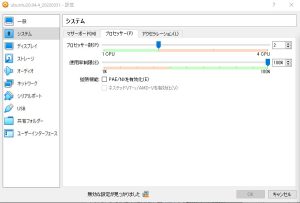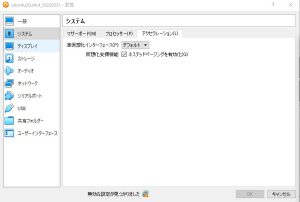今使っているUbuntu 16.04はすでにサポートが切れている。
物理マシンからddでクローンしてVirtualboxで動かすことも考えたけどなかなかうまく行かなかった。
そもそもVirtualbox内で動かすサーバーにして冗長化させた方が何かあった後の復旧も楽だと思います。
よって、現在のリテールの最新、Ubuntu Desktop 22.04.1 LTS をベースに環境構築しなおした方が良いだろう。
あと、なるべくDockerで動かすようにして、環境をなるべく汚さないように作るつもりでいます。
2023-02-27(MO) ネットワーク切換設定追加。。
ローカルとリモートで切り替え。
ローカルはブリッジ。NATとかは切断。
リモートはVPNとする。
VPNとブリッジのNICは同じIPを設定して、ローカルでもリモートでも同じIPで接続できるようにする。
start_network_set.sh
#!/bin/bash
vpn_connect=xxxx
vpn_passwd_file=/path/file
eth_bridge=enpxx1
eth_nat=enpxx2
eth_hostonly=xx3
check_connect_ip=192.168.x.xxx
sudo nmcli device disconnect $eth_bridge
sleep 10
nmcli con up buffalo_home passwd-file $vpn_passwd_file
sleep 10
ping_result=$(ping -w 5 $check_connect_ip | grep '100% packet loss')
if [[ -n $ping_result ]]; then
echo "vpn_not connected"
sudo nmcli device connect $eth_bridge
sleep 5
ping_result=$(ping -w 5 $check_connect_ip | grep '100% packet loss')
if [[ -n $ping_result ]]; then
echo "vpn_bridge connected"
sudo nmcli device disconnect $eth_hostonly
sudo nmcli device disconnect $eth_nat
echo "add local setting script"
fi
else
echo "vpn_connected its remote env"
fi
2023-02-25(SA) Virtualboxコマンド実行調査。
参考
cd C:\Program Files\Oracle\VirtualBox
VBoxManage startvm “Ubuntu_xxxxxxxxxx”
2023-02-24(FR) ネットワーク接続設定事前調査。
自宅にいるときとモバイルの時で接続状態を変更したほうがいいだろう。
自動で認識して接続を変更するように調査。
参考
VPNに接続する時。
nmcli con up vpn接続先 passwd-file /path/パスワードファイル
デバイスリスト
nmcli device
DEVICE TYPE STATE CONNECTION
enp0s3 ethernet 接続済み 有線接続 1
enp0s8 ethernet 接続済み 有線接続 2
enp0s9 ethernet 切断済み —
nmcli device connect enp0s9
エラー: デバイスのアクティベートに失敗しました: Not authorized to control networking.
sudoを付けて実行すればOK
sudo nmcli device connect enp0s9
curl で今接続したIPが通信できるか確認しようか。
curl 192.168.xxx.xxx:port/kakunin_file
切断
sudo nmcli dev disconnect enp0s9
2023-02-20(MO) Softether VPN serverを使ってテスト。
ChatGPTと会話していて気が付きました。
Softetherのサーバーをいま使っているWin10にインストールしてローカルに接続すればVirtualboxのブリッジ接続でIPを固定、ポートフォワーディング設定も固定できるのではないか?
現在固定で使っている32bitのwin10のVPN Serverと競合しないようにポートを変更した方が良いだろう。
いや、無理そうだ。ブリッジするアダプタをルーターの内側に置かないといけない。それが無いんだな。
矢張りローカルの時だけスクリプトで経路を変更した方が良いだろう。
2023-02-20(MO) 運用方法変更
VPNの動作が怪しい。ローカル接続時はつながらない。
そういう仕様なのだろう。
またリモートでVPNを接続しても、ポートフォワーディングで飛ばせなかった。
ということで、Virtualboxの設定をローカルともモバイルで変更で対応しよう。
ローカルの時はブリッジ接続だけにする。
これでルーターのポートフォワーディングが有効になる。
モバイルの時はNATにする。
VPNへの接続は無くていいかな多分。
SoftEtherのようにはいかないようだ。
Softetherの融通の利きようは凄かったんだなと。
よって、VPN自動接続を削除。
次の実験は、ブリッジアダプタで接続できた時に、NAT、ホストオンリーアダプタを無効にして、更に、その状態で、ルーターからのポートフォワーディングに対応できるか?だろう。
つまりローカル接続時を自動的に判定して、接続を変えたいわけだ。
Let’s encryptの自動更新もローカル接続の時だけ実行すればいいだろう。
参考
docker-compose run –rm certbot renew –dry-run
2023-02-13(MO) VPN設定中,コマンドライン
恐らくこちらの内容かな。参考
2023-02-16(TH)
警告: ‘vpn.secrets.password’ のパスワードが ‘passwd-file’ で提供されていません。
結果的にはpasswd-fileファイルを指定してコマンドから接続できました。参考
sudo nmcli -a con up my-vpn-name
で実行すると、
パスワード (vpn.secrets.password):
Pre-shared key (PSK) (vpn.secrets.ipsec-psk): ••••••••••••••
という事でしたので。
sudo nmcli con up my-vpn-name passwd-file /path/to/password
vi password
vpn.secrets.password:パスワード
vpn.secrets.ipsec-psk:キー
VPN のユーザー自体は Ubuntuから接続するように専用に設けました。
用はユーザーを使いまわすと前に使っていたPCが自動的に切断されていたので。
#password-flags=1
password-flags=0
は関係なかったかも?
cronに設定。
@reboot nmcli con up vpn-name passwd-file /path/to/password
接続されていない。おかしいな。
@reboot sleep 2:m ;nmcli con up vpn-name passwd-file /path/to/password
2023-02-13(MO) VPN設定中
ルーターのVPN Server ,no-ip でのDDNSなどある程度設定しました。
Win10,AndroidからのVPN接続可能になりましたし、ルーターの設定画面からWOLも可能と思う。
一応Softetherみたいに仮想ネットワークカードを指定してブリッジ接続できないかと思ったけどVirtualboxからできない?
代わりに、Ubuntu22からスタートアップでVPNに接続したい所だけど今のところで来ていません。
Ubuntu22からVPN接続自体は可能でした。GUIで。
ゲストOSからルーターのl2tp/IPSECにつなぐ。
参考
VPNに自動接続されない。要はコマンドラインで接続できていません。
参考
nm-connection-editor というGUIツールをを使えばできそうなんだけど、今の所コマンドラインからはで来ていません。
と言うかVPNを自動起動に設定すると起動時にEther自体が起動しないようです。
nmcli 参考
コマンド実行結果。
仮想プライベートネットワーク“vpn_name”にアクセスするには認証が必要です。
警告: ‘vpn.secrets.password’ のパスワードが ‘passwd-file’ で提供されていません。nmcli は ‘–ask’ オプションがないと尋ねることができません。
エラー: 接続のアクティベーションに失敗: 有効なシークレットはありません
ヒント: ‘journalctl -xe NM_CONNECTION=xxxxxxxxxxx + NM_DEVICE=enp0s999’ を使用して詳細を取得します。
用はパスワード系の話のようだ。けど、ベタ打ちではちょっとなと思ってしまうからな。
今度これを試そう。
nmcli con up uuid MY_UUID passwd-file /my/vpn/password
用はパスワードファイルを作るのかもしれないが、フォーマットどうなっているのかな。
というか、GUIで設定したファイルは使えないのかな?
2023-02-06 ポートフォワーディング、外部からアクセス
ブリッジアダプターで接続しました。
普通にポートフォワーディングしただけですが、VirtualboxのNATを無効にしたら接続可能になりました。
2023-01-30 default.conf を設定。Serverを追加した方が良い。Laravelだけで使うわけではないからという事で。
nginx.conf の設定をした方が良いだろう。
nginxの設定ファイル nginx.conf の読み方 超入門
server は default.conf の所に追加できるんじゃないかな。
2023-01-30 laravel環境構築_nginxなど。
nginxの所でエラーが発生
nginx: [emerg] unknown directive “//” in /etc/nginx/conf.d/default.conf:6
→コメントを削除したら起動しました。
用は全角駄目。
基本コピペですが、
// 書き換え
とかのコメントをとりあえず削除して起動しています。
Mysqlまで作った所。
取りあえずイメージがごちゃごちゃしてしまったので一回全部削除して作り直しました。
現在こんな感じになっています。
/docker_sample$ docker images
REPOSITORY TAG IMAGE ID CREATED SIZE
docker_sample_db latest xxxxxxxxxxxx 19 seconds ago 517MB
docker_sample_web latest xxxxxxxxxxxx 3 minutes ago 23.2MB
docker_sample_app latest xxxxxxxxxxxx 3 minutes ago 547MB
mysql 8.0 xxxxxxxxxxxx 2 days ago 517MB
php 8.0-fpm xxxxxxxxxxxx 2 weeks ago 445MB
nginx 1.20-alpine xxxxxxxxxxxx 8 months ago 23.2MB
composer 2.0 xxxxxxxxxxxx 20 months ago 173MB
2023-01-26 laravel環境構築。
こちらに載っているコマンドをそのまま適用。
docker compose up -d
の所だけ、docker-compose ではなくハイフンが無い状態だと動作した。
failed to solve: rpc error: code = Unknown desc = failed to solve with frontend dockerfile.v0: failed to read
うまく行かない。
こちらに載っている記事を参考にした方が詳しくていいようだ。
app の所のビルドでいきなり躓いた所。
docker compose up -d –build
yaml: line 5: mapping values are not allowed in this context
と言うエラー
sudo apt install docker-compose
エラーメッセージが変わった
ERROR: yaml.scanner.ScannerError: mapping values are not allowed here
in “./docker-compose.yml”, line 5, column 10
なんだけど、実際はディレクトリ構造が間違っていたのが原因。
docker ディレクトリ作り忘れてただけ。
あと、コメントを外しました。これは関係ないのかもしれないけど。
nginxの所でエラーが発生
nginx: [emerg] unknown directive “//” in /etc/nginx/conf.d/default.conf:6
2023-01-23 Dockerインストール。
Docker インストール、参考
2023-01-21 SSH接続設定。
こちらを参考にSSH接続設定。
2023-01-20 ブリッジアダプターが未選択に対応。
ブリッジアダプターが未選択に対応。
用はブリッジアダプターを使います。
こちらによると、再インストールで治るそうです。
完了。
アダプターはVPNを使おう。VPNに接続した時だけ有効になればいいかと。
ping 192.168.x.xx
OK
2023-01-19 ダウンロード、インストール
こちらからisoをダウンロード
Ubuntu Desktop 22.04.1 LTS は 2027年4月 までサポートされるようだ。
Ubuntu Desktop 22.04.1 LTS_20230119_1.vdi
とか言う名前で作成しています。
システムの詳細

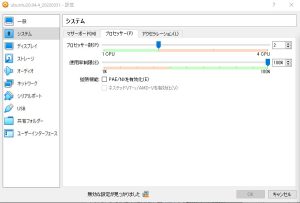
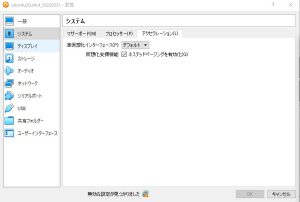
インストール中に画面が見切れる対応。こちらを参考にしました。
グラフィックコントローラー の設定を変更。
インストール完了後に元に戻さないと起動しなかった。
GuestAdditionインストール。
IOSを追加しただけではインストーラーが起動しなかったため、コマンドでインストール。
再起動でコピペができるようになりました。
/media/username/VBox_GAs_6.1.22$./VBoxLinuxAdditions.run
この時点でのディスク容量は12.0 GB
この時点で一時的にコピー、バックアップ